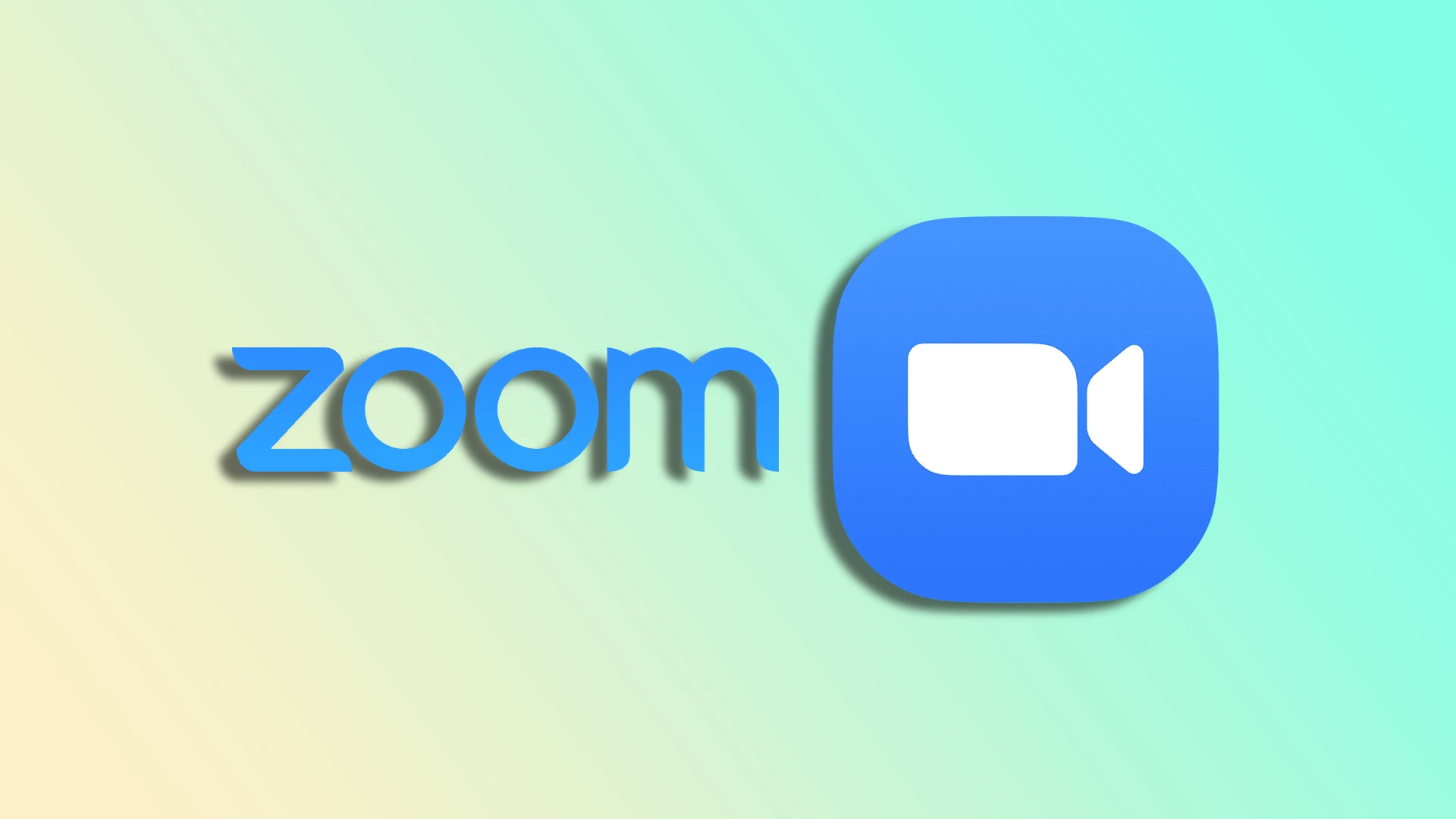Akár üzleti megbeszélést szervez, akár virtuális workshopot tart, vagy egyszerűen csak találkozik a barátaival és a családjával, a Zoom felhasználóbarát platformot kínál a zökkenőmentes kommunikációhoz. De hogyan navigáljon a meghívók kiküldésének folyamatában? Hogyan biztosíthatja, hogy a résztvevők minden szükséges részletet megkapjanak a találkozóhoz való csatlakozáshoz?
Szerencsére a Zoom meghívót könnyedén elküldheti számítógépen és mobilalkalmazáson is. Ezt megteheti a tervezett megbeszélések előtt és akár a megbeszélés megkezdése után is. Sőt, e-mailben vagy Telegramban függőben lévő üzenetekben is ütemezhet ilyen meghívót.
Nézzük meg tehát közelebbről, hogyan működik.
Hogyan küldhet Zoon meghívót egy tervezett találkozóra?
Ha Zoom meghívót szeretne küldeni a tervezett megbeszéléshez, kövesse a következő lépéseket:
PC-n:
- Indítsa el a Zoomot, és szükség esetén jelentkezzen be fiókjába.
- Ezután lépjen a Találkozók fülre, és válassza ki a találkozót.
- Végül kattintson a Meghívó másolása gombra.
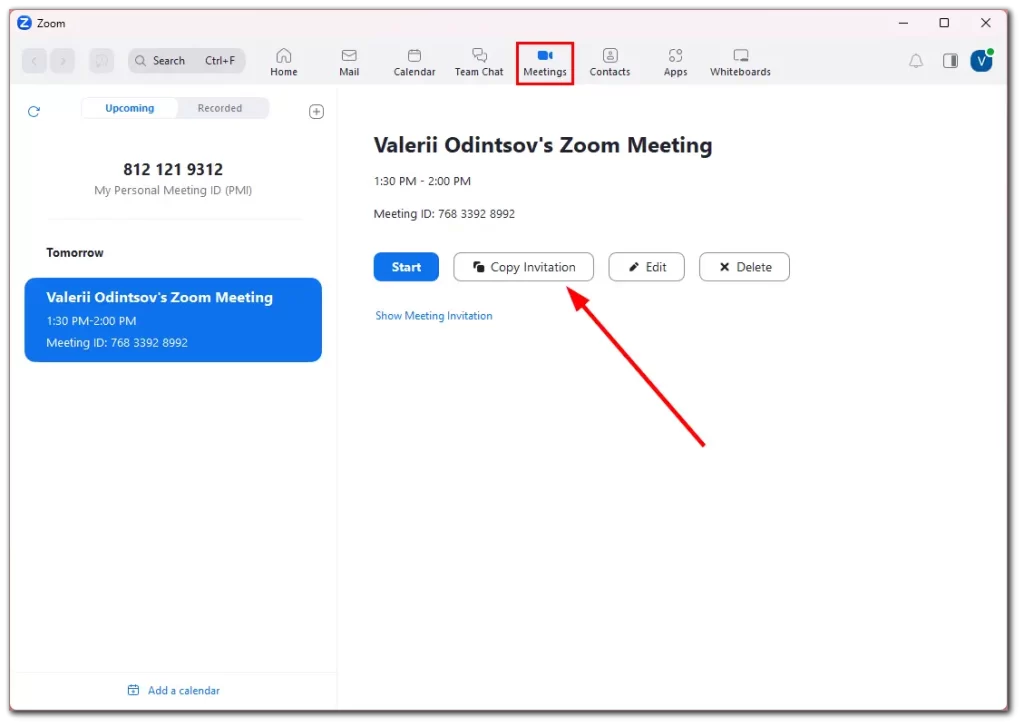
A másolt meghívó tartalmazza az összes szükséges információt, beleértve az azonosítót és a jelszót. Így beillesztheted egy e-mailbe vagy egy messengerbe.
Mobilalkalmazáson:
- Nyissa meg a Zoon-t, és szükség esetén jelentkezzen be a fiókjába.
- Ezután lépjen a Találkozók fülre, és koppintson a találkozóra.
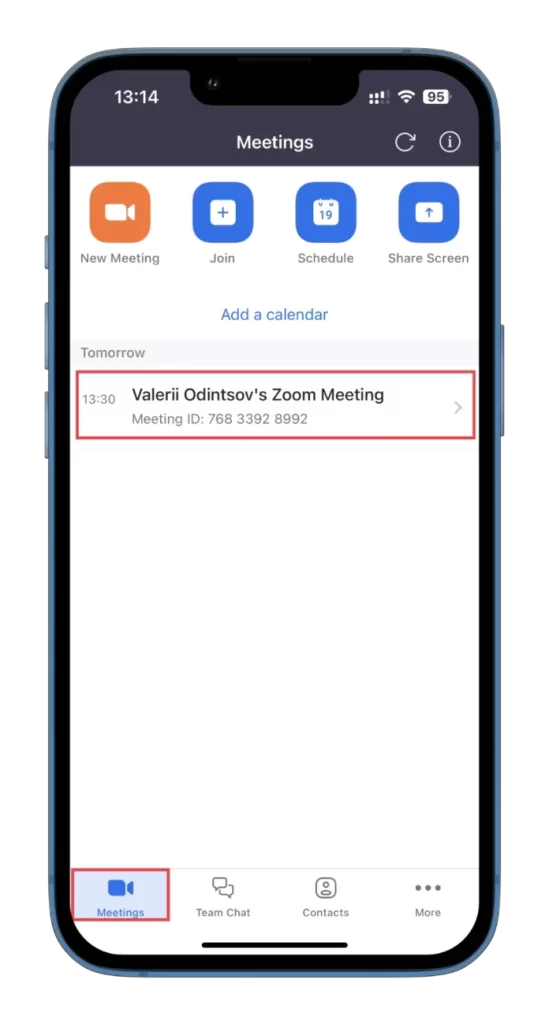
- Ezután koppintson a Meghívottak hozzáadása lehetőségre.
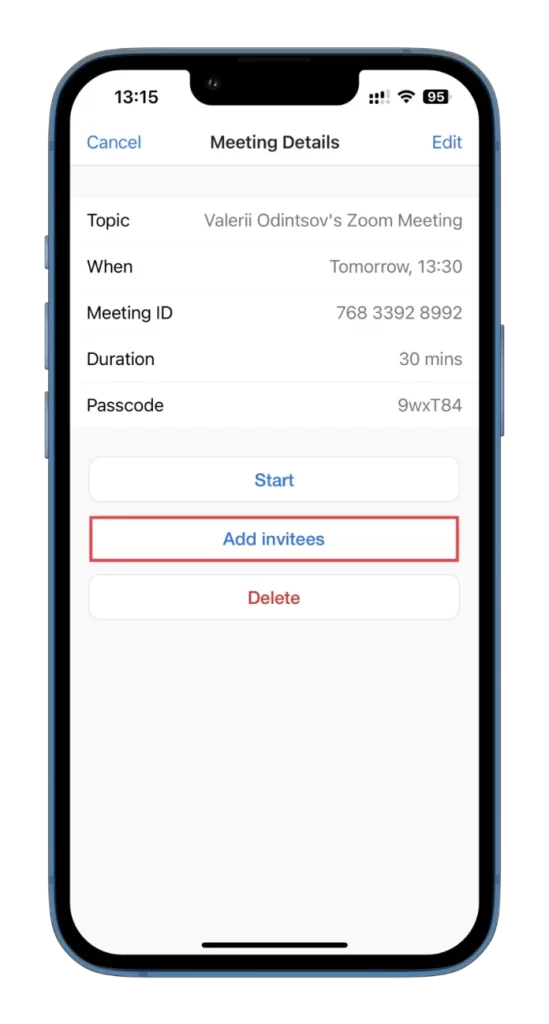
- Végül három lehetőség közül választhat:
- Üzenet küldése
- E-mail küldése
- Másolás a vágólapra
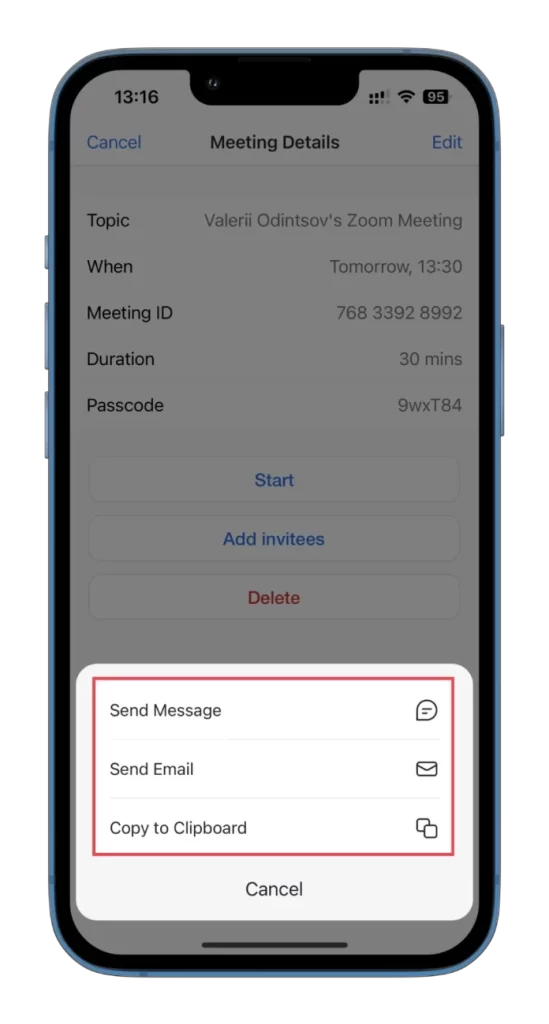
Amikor kiválaszt egy üzenetet, a Zoom automatikusan létrehoz egy linket, és az Üzenetek alkalmazáshoz vezet. Ha úgy dönt, hogy e-mailt küld, a rendszer automatikusan létrehozza azt a megbeszélés bejegyzési részleteivel.
Hogyan küldjön Zoon meghívót egy folyamatban lévő találkozóra?
Itt lényegében a linket vagy a generált meghívót is másolnia kell. Tehát tegye a következőket:
PC-n:
- Indítsa el a megbeszélést, és kattintson a Résztvevők gombra.
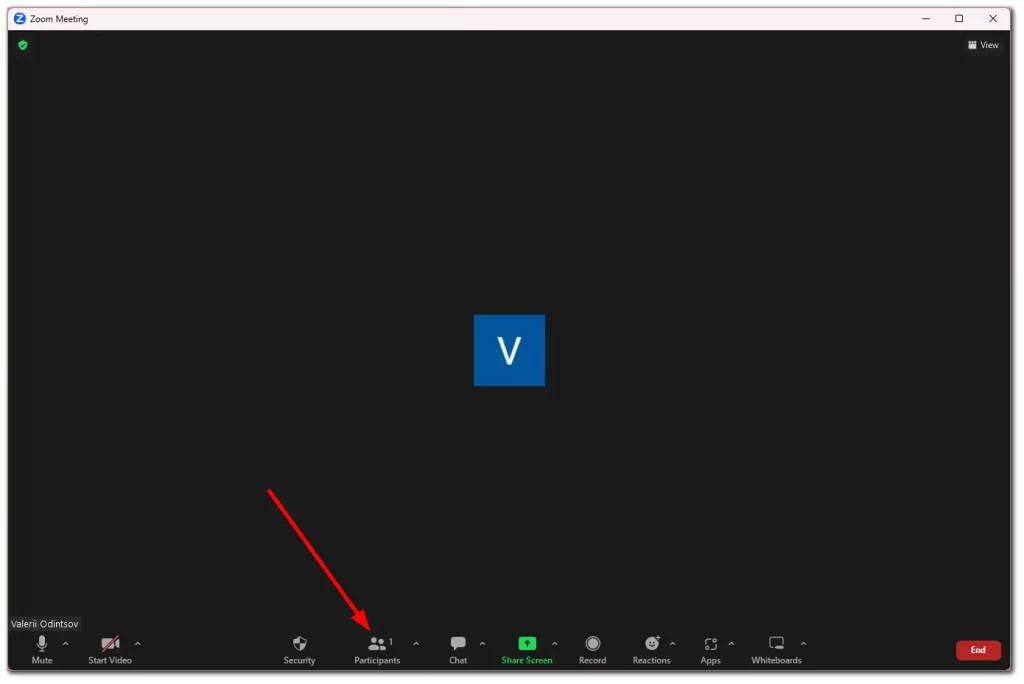
- Ezután kattintson a Meghívás gombra.
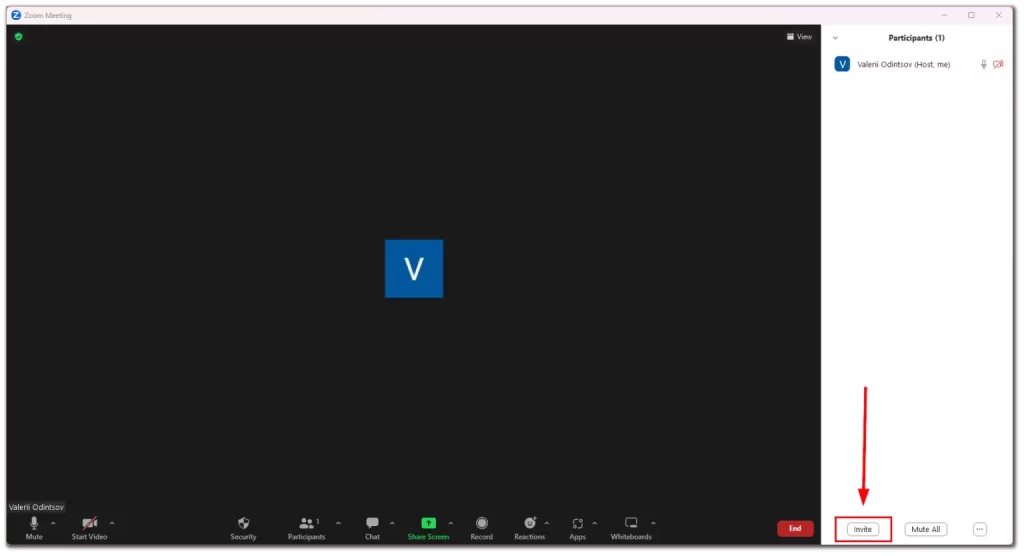
- A megjelenő ablakokban kattintson a Meghívó link másolása vagy a Meghívó másolása gombra.
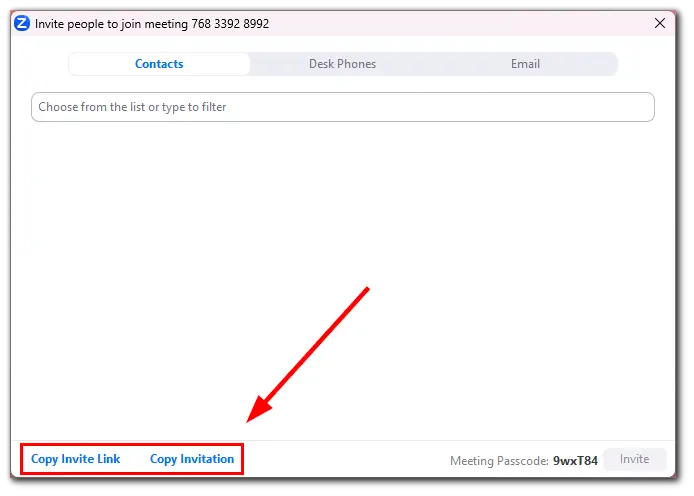
Azonnal meghívhat valakit a névjegyzékéből is.
Mobilalkalmazáson:
- Indítsa el a megbeszélést, és koppintson az alsó panelen a Résztvevők elemre.
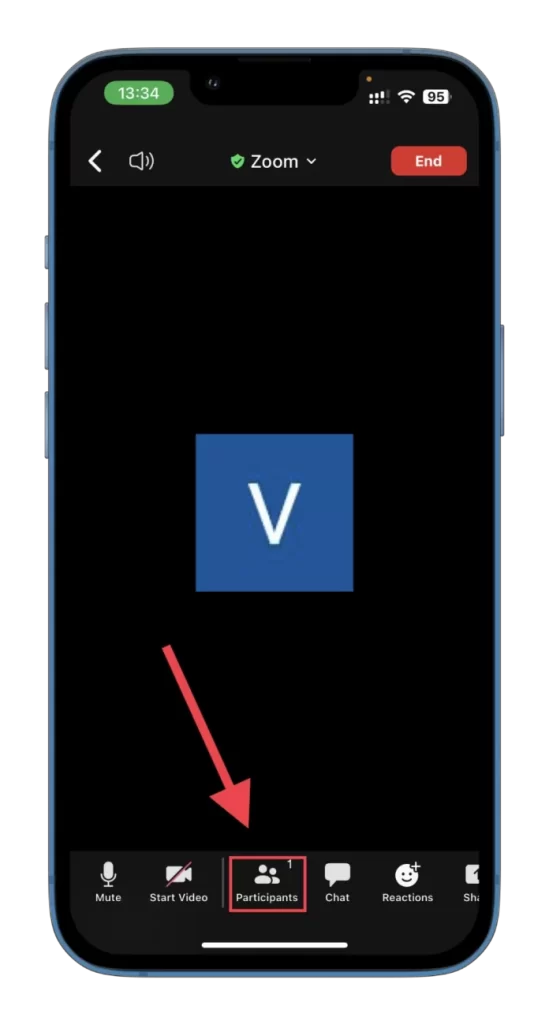
- Ezután koppintson a képernyő bal alsó sarkában a Meghívás gombra.
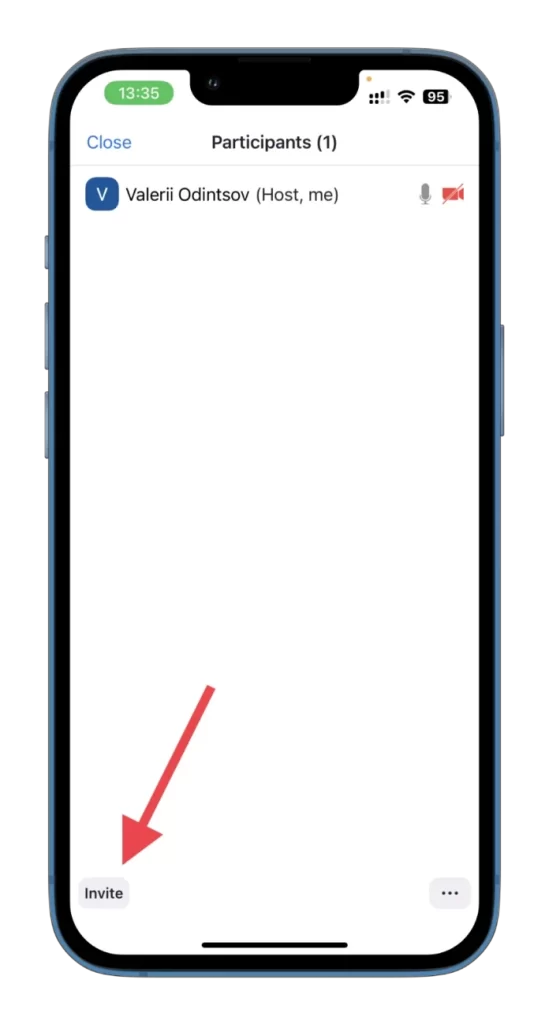
- Itt négy lehetőség közül kell választania:
- E-mail küldése
- Üzenet küldése
- Kapcsolattartók meghívása
- Meghívó link másolása
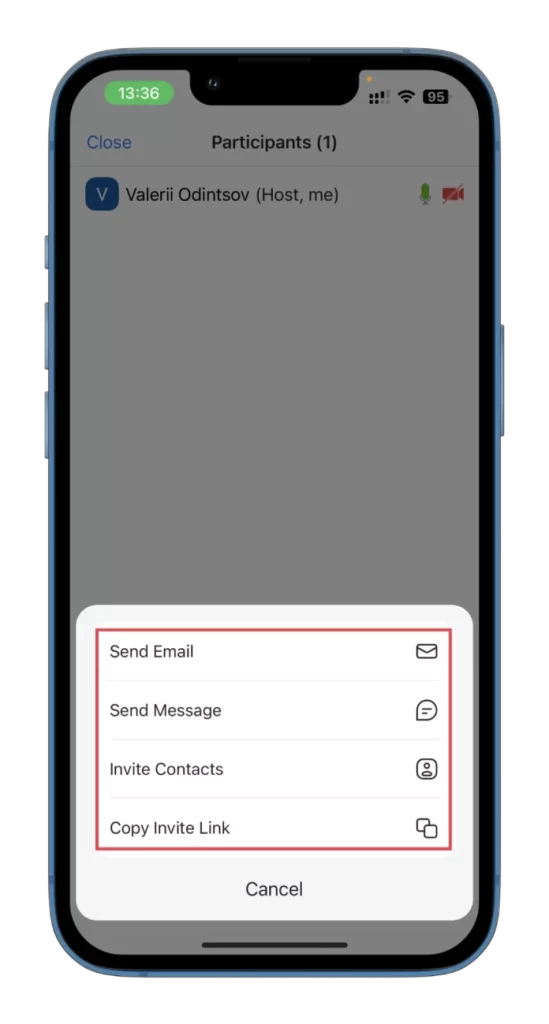
Az egész ugyanúgy működik, mint egy meghívás egy megbeszélt találkozóra. Az üzenetek esetében egy linket generál. E-mailek esetében egy teljes levelet generál az összes szükséges adattal.
Amint látja, a Zoom meghívó küldése egyszerű folyamat, amely lehetővé teszi, hogy hatékonyan kapcsolódjon kollégáihoz, barátaihoz vagy családtagjaihoz virtuális találkozók vagy összejövetelek céljából. Élvezze tehát a találkozókat!